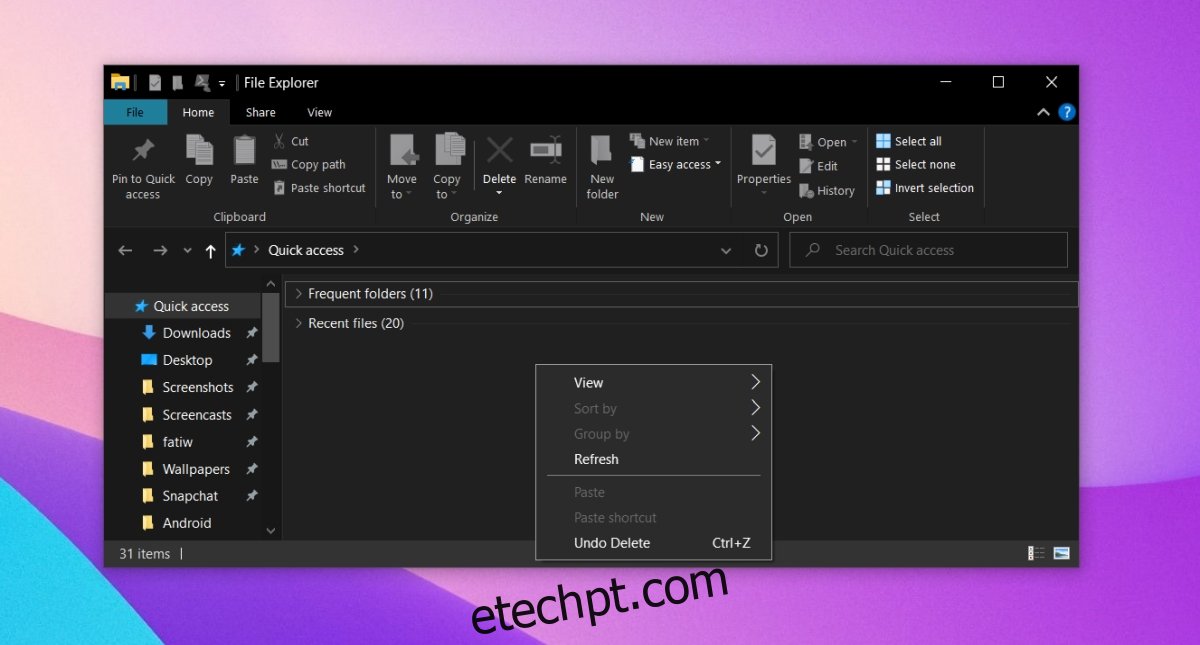O File Explorer é um dos aplicativos mais estáveis do Windows 10. Faz parte do Windows há anos e, a cada nova versão do sistema operacional, o aplicativo é aprimorado.
No Windows 10, o File Explorer tem uma nova IU que é especialmente perceptível se você estiver vindo do Windows 7 e oferece suporte ao modo escuro no Windows 10.
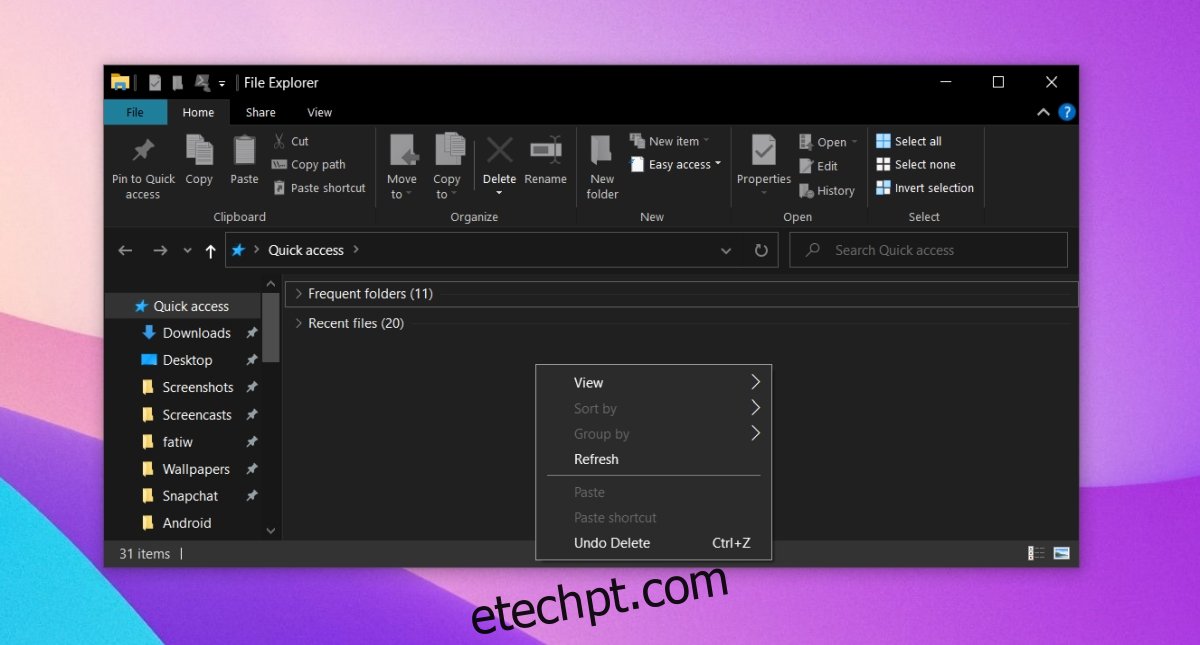
últimas postagens
O Windows Explorer trava ao clicar com o botão direito
O File Explorer é um aplicativo estável e, se falha com frequência, é inadequado para ele. Normalmente, os problemas com o File Explorer estão relacionados a um serviço do sistema que não está em execução ou a uma extensão de shell problemática. Em alguns casos, pode ter a ver com um novo aplicativo de terceiros que foi instalado.
Se o File Explorer travar sempre que você clicar com o botão direito dentro dele, ou quando você clicar com o botão direito em uma pasta ou arquivo, tente as correções abaixo.
1. Inicialize no modo de segurança
A inicialização no modo de segurança em si não é uma correção, mas irá determinar se o problema é com o File Explorer ou se é um aplicativo de terceiros.
Abra o menu Iniciar.
Clique no botão liga / desliga.
Mantenha pressionada a tecla Shift e clique em Reiniciar.
Na tela de inicialização, vá para Solução de problemas> Opções avançadas> Ver mais opções de recuperação> Configurações de inicialização> Reiniciar.
Selecione a opção Modo de segurança.
Inicialize na área de trabalho.
Clique com o botão direito dentro do File Explorer.
Se o aplicativo não travar, o problema é causado por aplicativos de terceiros.
2. Desinstalar novos aplicativos
Se você instalou ou atualizou recentemente um aplicativo que modifica o menu de contexto do botão direito, por exemplo, VLC player, Dropbox, WinRAR, OpenShell etc., desinstale-o.
Abra o painel de controle.
Vá para Programas> Desinstalar um programa.
Selecione o aplicativo que você instalou ou atualizou recentemente.
Clique no botão Desinstalar.
Reinicie o sistema.
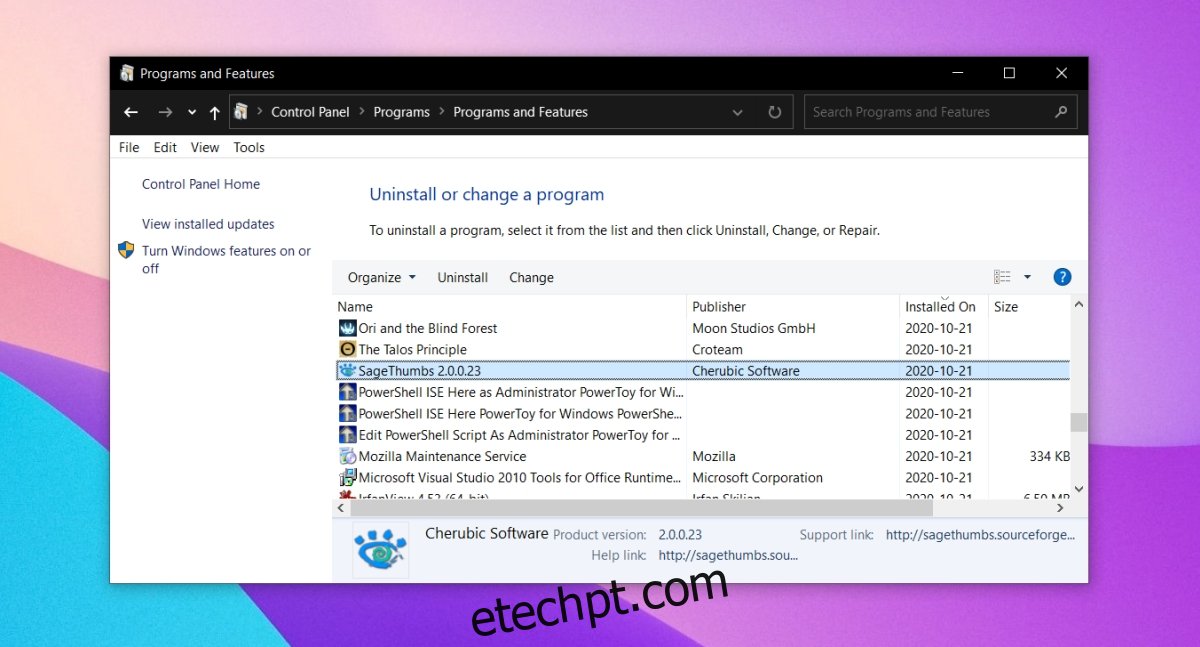
3. Desinstale as extensões do shell
As extensões do shell são instaladas como outros aplicativos, mas têm muito mais probabilidade de causar problemas com o File Explorer.
Abra o Painel de Controle.
Vá para Programas> Desinstalar um programa.
Selecione a extensão do shell que você instalou e clique no botão desinstalar na parte superior.
Permita que a extensão seja desinstalada.
Reinicie o sistema.
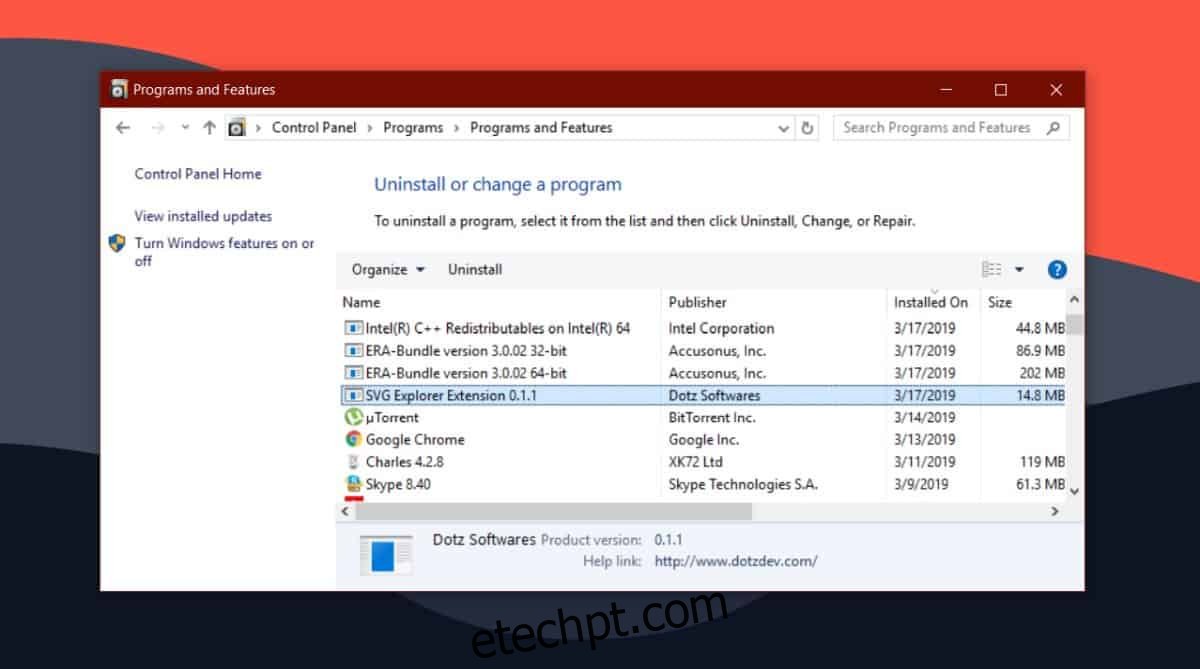
4. Execute a varredura SFC
É possível que a falha seja causada por problemas com o Explorador de Arquivos. O aplicativo pode estar corrompido e apresentar problemas. É estável, mas não imune.
Abra o prompt de comando com direitos de administrador.
Execute este comando: sfc / scannow.
Permita que o comando seja concluído e repare quaisquer problemas que encontrar.
Reinicie o sistema.
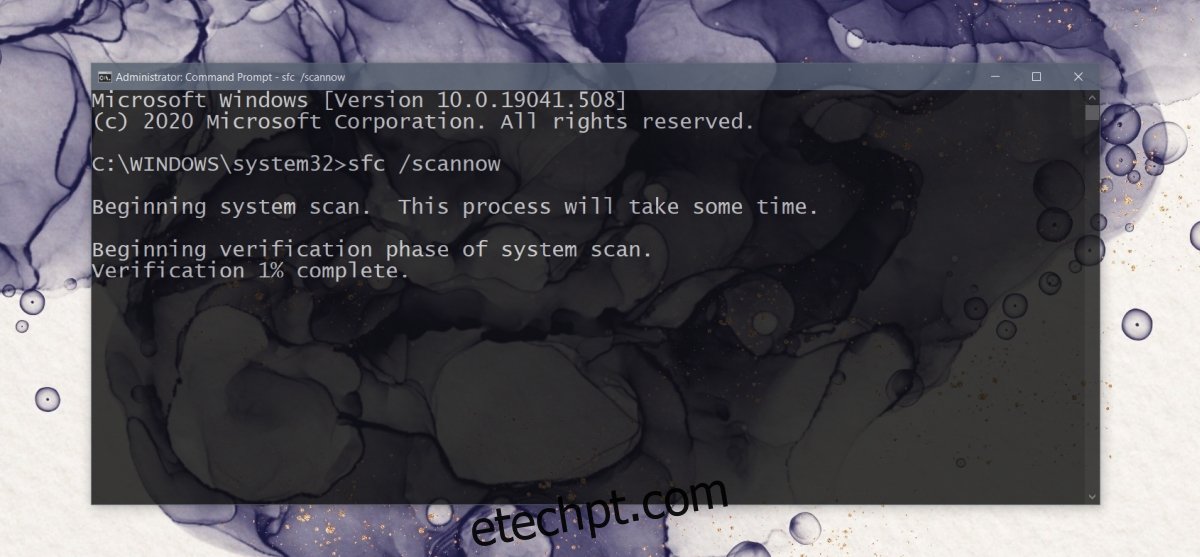
O File Explorer trava quando clico com o botão direito: CONCLUSÃO
As correções acima são as que você pode tentar se quiser uma solução rápida. Eles devem funcionar se o sistema operacional não estiver muito danificado.
Nesse caso, você pode tentar a restauração do sistema se a configurou quando o sistema ainda estava funcionando. Caso contrário, você pode tentar criar uma nova conta de usuário e migrar para ela.
É altamente improvável que a nova conta tenha o mesmo problema.